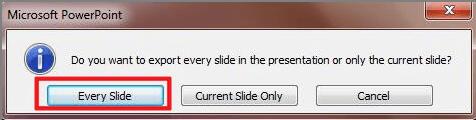7 cách: Bảo vệ bản trình bày PowerPoint khỏi bị sao chép / chỉnh sửa
Microsoft PowerPoint có thể giúp người dùng tạo bản trình bày hiệu quả. PowerPoint được sử dụng trong nhiều lĩnh vực khác nhau để lưu thông tin quan trọng và nhạy cảm. Do đó, khóa các bài thuyết trình PowerPoint có thể trở thành một điều cần thiết. Bạn có thể muốn bảo vệ toàn bộ bản trình bày của mình khỏi việc chỉnh sửa để ngăn những thay đổi ngẫu nhiên có thể ảnh hưởng đến bản trình bày của bạn hoặc bạn có thể chỉ muốn khóa một trang chiếu duy nhất có thông tin quan trọng khỏi việc chỉnh sửa. Trừ khi bạn bảo vệ tài liệu PowerPoint, bất kỳ ai có quyền truy cập vào tệp PPT đều có thể mở, sao chép và chỉnh sửa nội dung. Trong bài viết này, chúng tôi sẽ chia sẻ với bạn bảy phương pháp về cách bảo vệ / khóa bản trình bày PowerPoint.
Phương pháp 1: Sử dụng Công cụ bảo vệ tệp bản trình bày PowerPoint
Phần mềm khóa Bản trình bày của bên thứ ba như IUWEsoft Password Protect Folder Pro cho phép bạn khóa, bảo vệ, ẩn và ngụy trang các tệp Bản trình bày PowerPoint khỏi ổ cứng cục bộ và ổ cứng ngoài. Nó đảm bảo rằng chỉ người có mật khẩu mới có thể xem tệp PowerPoint.
2 bước để bảo vệ bản trình bày PowerPoint khỏi bị sao chép hoặc chỉnh sửa
Bước 1: Tải xuống, cài đặt và khởi chạy phần mềm khóa tệp Bản trình bày PowerPoint - IUWEsoft Password Protect Folder Pro. Nhấp vào "Khóa tệp / thư mục", sau đó nhấp vào nút "Mở để khóa" để chọn tệp PPT hoặc thư mục PPT từ máy tính hoặc ổ USB.
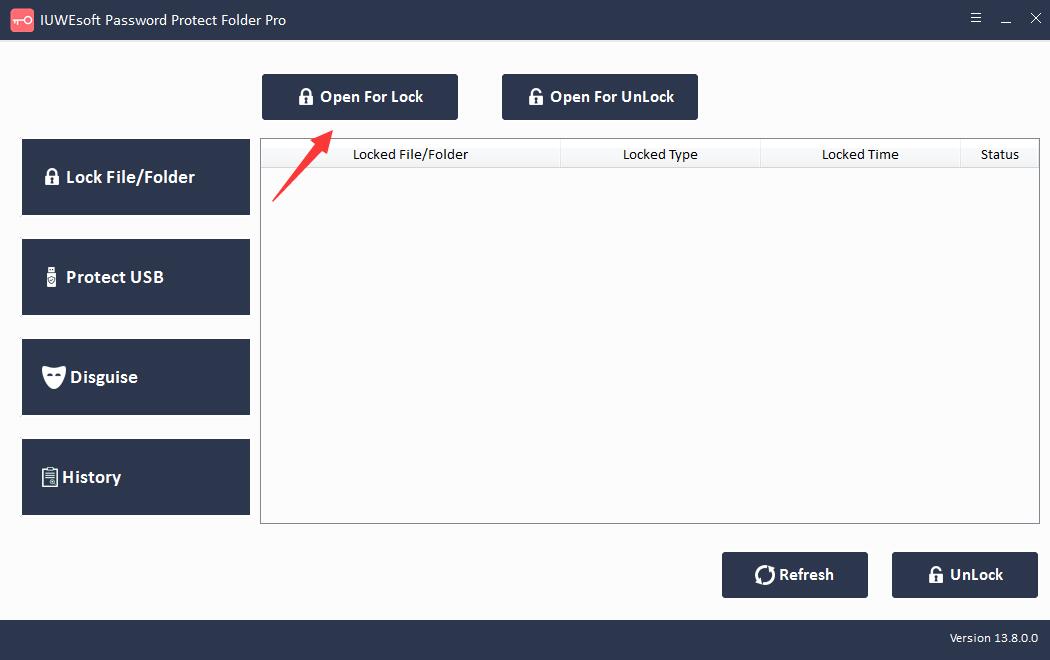
Bước 2: Chọn kiểu khóa PPT (Lock PPT file without Hidden hoặc Lock PPT file with Hidden), nhập và xác nhận mật khẩu rồi bấm vào nút Lock để bảo vệ mật khẩu PowerPoint Presentation.
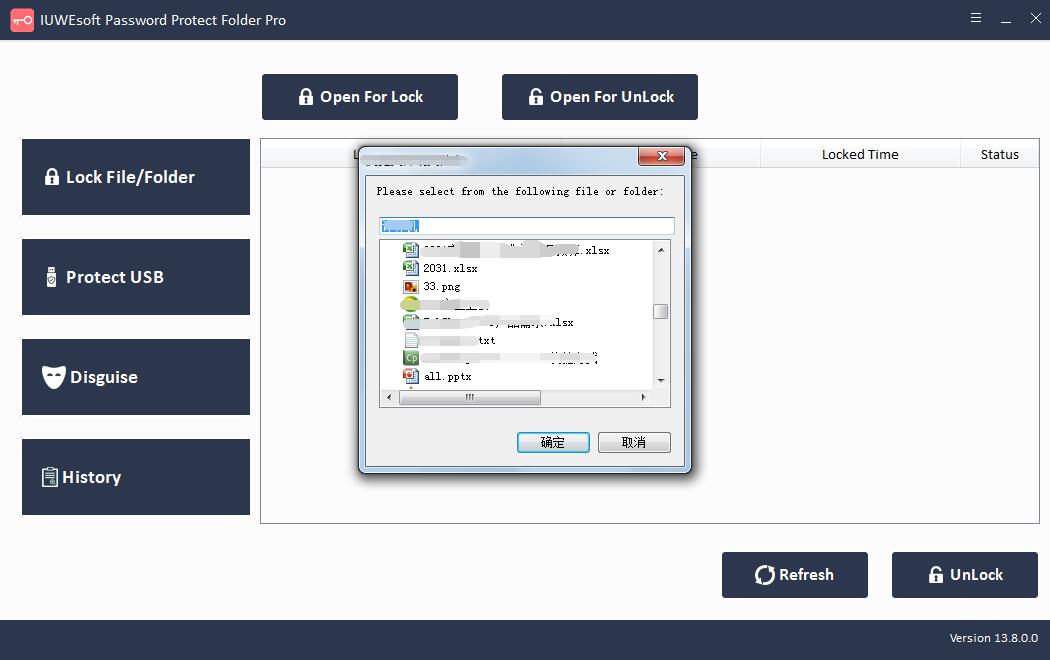
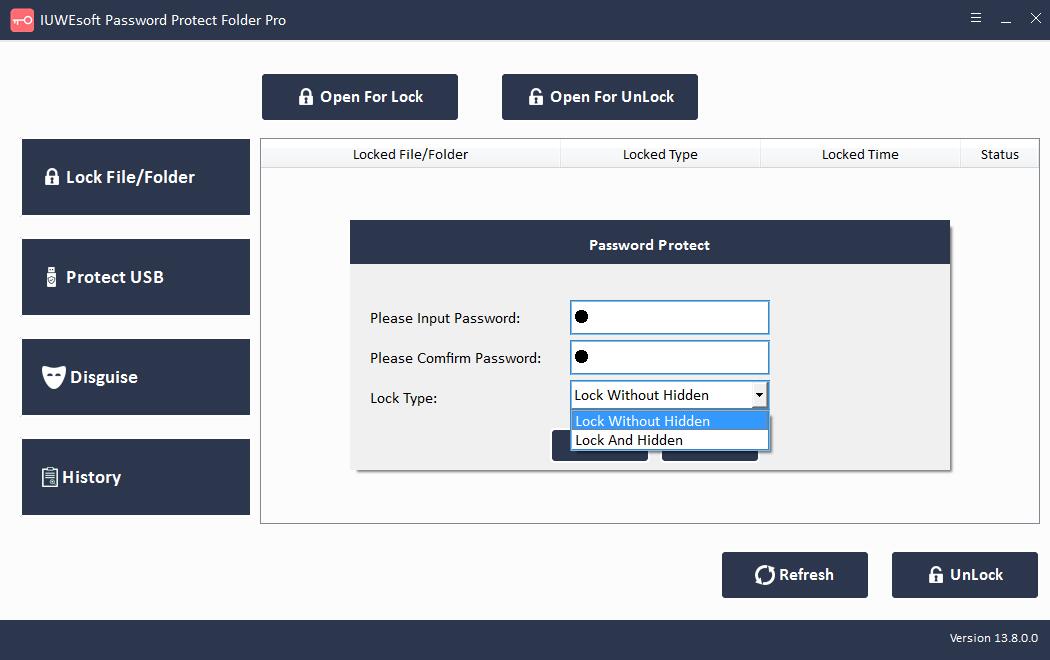
Phương pháp 2: Thêm Hình mờ vào Bản trình bày PowerPoint Bản quyền
Để ngăn bản trình bày PowerPoint của bạn bị sao chép, bạn có thể thêm hình mờ để bảo vệ các trang trình bày của mình.
Bước 1: Mở bản trình bày PowerPoint.
Bước 2: Nhấp vào tab Chế độ xem trên Ruy-băng để chuyển đến "Trang trình bày".
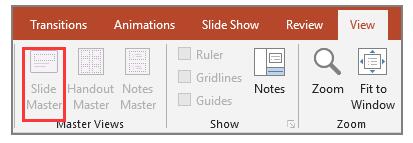
Bước 3: Nếu bạn muốn chèn hình mờ trên tất cả các trang trình bày, hãy chọn trang chiếu gốc đầu tiên để bắt đầu. Nếu đó là một trang chiếu, hãy bỏ qua trang chiếu chính và chọn trang chiếu đơn đã chọn.
Bước 4: Nhấp vào tab "Chèn" trong ruy-băng.
Bước 5: Nhấp vào "Hộp Văn bản" trong phần văn bản.
Sau khi hộp văn bản xuất hiện, hãy điền vào thông tin hình mờ.
Nếu bạn muốn thay đổi định dạng của hình mờ, hãy chuyển đến tab Định dạng trên ruy-băng chính trong PowerPoint.
Chuyển đến tab Định dạng, nhấp vào Gửi về phía sau và chọn Gửi về phía sau.
Bước 6: Chuyển đến tab Xem và nhấp vào Bình thường để quay lại chế độ xem PowerPoint bình thường.
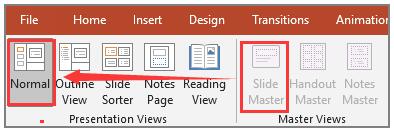
Phương pháp 3: Hạn chế quyền truy cập bản trình bày PowerPoint
Bước 1: Chuyển đến tab Tệp> Thông tin.
Bước 2: Chọn Bảo vệ bản trình bày và sau đó nhấp vào Hạn chế quyền truy cập từ trình đơn thả xuống.
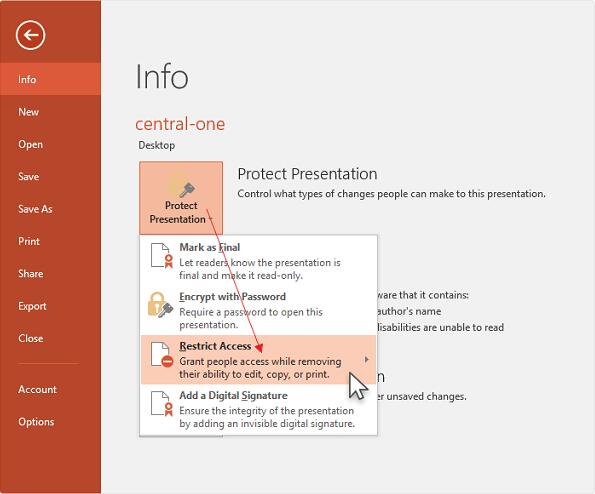
Phương pháp 4: Mã hóa bản trình bày PowerPoint bằng mật khẩu
Bước 1: Chọn tab Tệp> Thông tin.
Bước 2: Nhấp vào Bản trình bày bảo vệ và sau đó nhấp vào Mã hóa bằng mật khẩu.
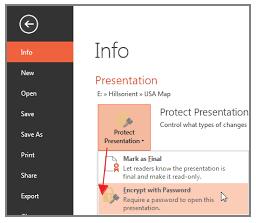
Bước 3: Nhập mật khẩu và nhấp vào OK.
Bước 4: Nhập lại mật khẩu để xác nhận.
Phương pháp 5: Đánh dấu bản trình bày PowerPoint là cuối cùng
Để ngăn các tệp Bản trình bày PowerPoint của bạn chỉnh sửa, Đánh dấu là Cuối cùng là một tùy chọn tốt để đánh dấu tệp là phiên bản cuối cùng và đặt PowerPoint ở chế độ chỉ đọc.
Bước 1: Nhấp vào tab Tệp trên ruy-băng PowerPoint.
Bước 2: Chọn Thông tin trên bảng điều khiển bên trái, bạn có thể thấy phần Bảo vệ bản trình bày ở phía bên phải.
Bước 3: Nhấp vào Bảo vệ bản trình bày và chọn Đánh dấu là cuối cùng.
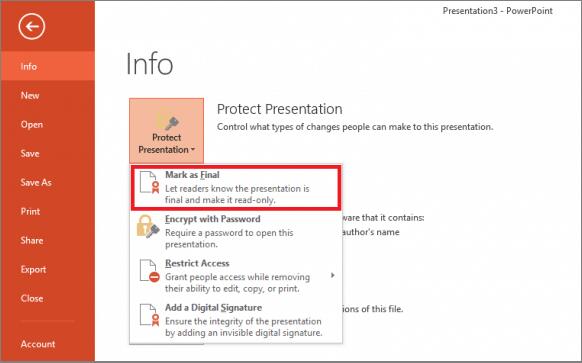
Phương pháp 6: Đặt Sửa đổi Mật khẩu cho Bản trình bày PowerPoint
Sửa đổi Mật khẩu có thể ngăn người khác chỉnh sửa Bản trình bày PowerPoint.
Bước 1: Vào File> Save as.
Bước 2: Nhấp vào "Công cụ" ở dưới cùng. Nhấp vào "Tùy chọn chung".
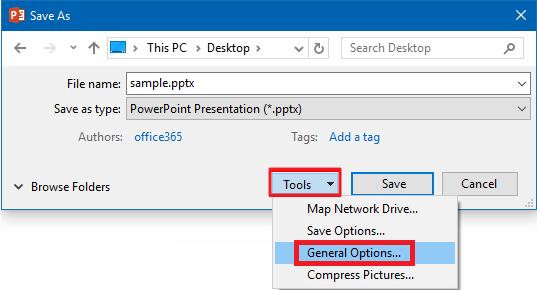
Bước 3: Đi tới "Cài đặt chia sẻ tệp cho tài liệu này", nhập mật khẩu của bạn để sửa đổi.
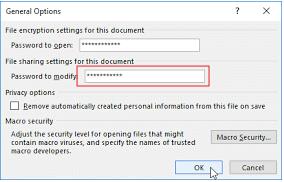
Phương pháp 7: Chuyển đổi PowerPoint thành tệp hình ảnh / PDF / video
Cách cuối cùng để bảo vệ bản trình bày PowerPoint của bạn khỏi bị chỉnh sửa là chuyển đổi nó sang định dạng ảnh, PDF hoặc video để không thể chỉnh sửa. Ví dụ: Cách chuyển PowerPoint sang định dạng ảnh.
Bước 1: Mở tab Tệp và chọn "Lưu dưới dạng" ở góc bên trái.
Bước 2: Chọn định dạng hình ảnh (PNG / JPEG) từ danh sách thả xuống "Lưu dưới dạng" và sau đó nhấp vào nút "Lưu".
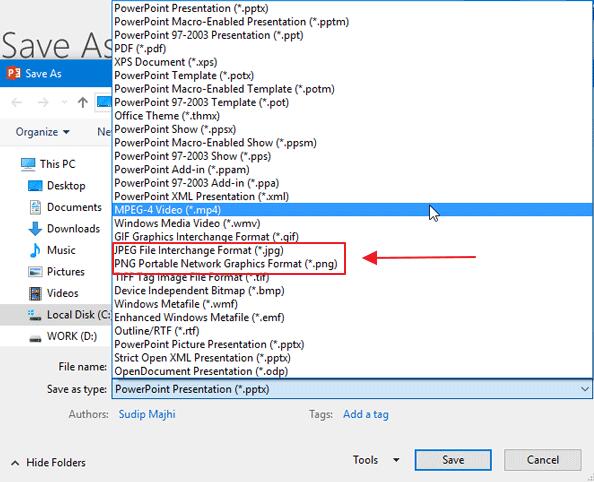
Bước 3: Nó sẽ hỏi bạn muốn xuất tất cả các trang trình bày hay trang trình bày hiện tại. Chọn Every Slide và nhấp vào OK.